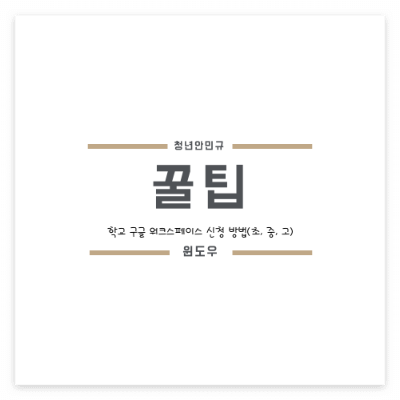
안녕하세요,
이번 시간에는 초등학교, 중학교, 고등학교에서 바로 써먹을 수 있는
구글 워크스페이스 교육용(Google Workspace for Education) 서비스 신청 방법에 대해 설명드리겠습니다.
원래 Google suite. G-suite, 구글 수트, 구글 수츠, 지-수트, 지-수츠 등 여러 이름으로 불리고 있었는데,
Google Workspace로 명칭이 변경되었습니다.
사실 구글 스위~트 가 올바른 발음이었다는 거..;;; 참고로 알아두세요~~*^^*

Part1. 구글 워크스페이스 교육용, 학교 관리자 계정 생성하기
1. 구글 워크스페이스 교육용(Google Workspace for Education) [시작하기] 사이트 접속
- [시작하기] 접속 주소: https://workspace.google.com/edu/signup/welcome
2. [시작하기] 화면 작성
- [기관 이름]에 학교명을 입력합니다.(예시: 한국초등학교)
- [학생 및 직원 수]를 펼침 목록에서 선택합니다. (예시: 100~500명)
- [기관에서 어떠한 유형의 교육을 제공하나요?]에서 "초등/중등교육" 선택
- [지역]은 "대한민국"으로 둡니다.
- 작성이 모두 완료되면 "다음"을 클릭합니다.
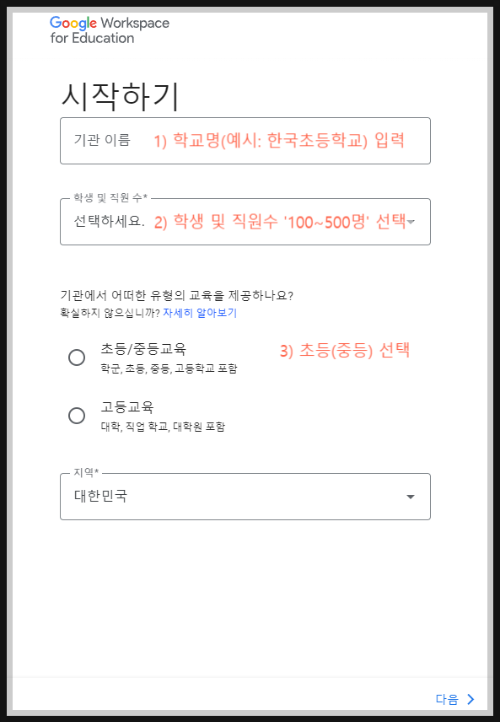
3. [연락처 정보를 입력하세요.] 화면 작성
- [성] 을 입력합니다. (예: 한국초)
- [이름] 을 입력합니다. (예: 관리자)
- [현재 이메일 주소]를 입력합니다. (예: admin@hanguk.es.kr)
- [기관 전화번호]를 입력합니다. (예: 000-000-0000)

4. [기관에서 도메인을 소유하고 있나요?] 화면
- [예, 사용할 도메인이 있습니다.] 선택

5. [기관의 도메인 이름이 무엇인가요?] 화면
- [도메인 이름] 을 입력합니다. (예: hanguk.es.kr)

6. 관리 콘솔(Admin Console) 메인화면이 열리면, 학교 관리자 계정 생성까지 일단 완료!!
- Google Workspace 서비스를 사용하기 시작하려면 기본 도메인(hanguk.es.kr)을 확인하세요. 하단의 [도메인 확인] 클릭

Part 2. 구글 워크스페이스 교육용, 학교 도메인 확인하기
1. [도메인 확인] 처리를 위한 TXT 값 확인
- 관리 콘솔 메인화면에서 [도메인 확인]을 누르면 아래와 같은 [도메인 관리] 화면이 나타납니다.

- [도메인 관리] 화면에서 [도메인 확인]을 누르면 [도메인 보호] 창이 열립니다.
내용을 확인한 다음 우측 하단의 [다음: 2단계로 이동]을 눌러줍니다.
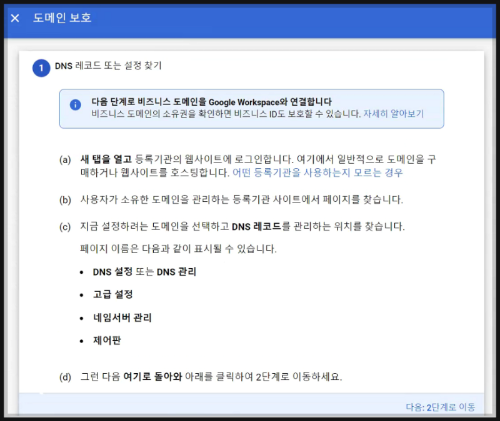
- [다음: 2단계로 이동]을 누르면 아래와 같은 화면이 나타나고, 여기서 TXT 값 확인할 수 있습니다.
아래 화면의 빨간 네모 박스 부분을 클릭하면 TXT 값(인증코드)이 자동으로 복사됩니다.
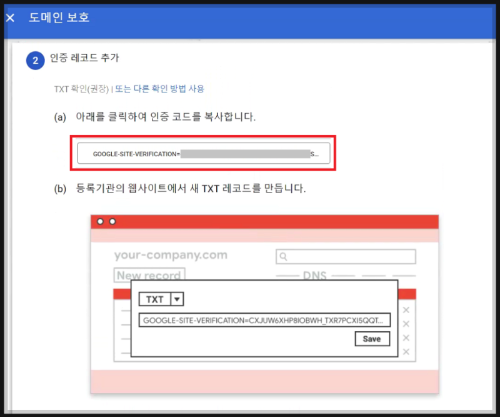
2. 도메인 네임 서버(DNS, Domain Name Server) 관리 업무 담당자에게 MX 값, TXT 값 추가 요청
- [도메인 확인] 작업을 완료하기 위해서는 이전 단계에서 복사해 두었던 TXT 값과 아래에 안내되어 있는 MX 값을 도메인 네임 서버(DNS)에 등록하여야 합니다. 교육청의 도메인 관리 업무 담당자에게 학교 도메인(예: hanguk.es.kr)에 MX 값과 TXT 값을 추가해달라고 요청합니다.
| MX 값 우선순위 | MX 값이 가리키는 대상 |
| 1 | ASPMX.L.GOOGLE.COM. |
| 5 | ALT1.ASPMX.L.GOOGLE.COM. |
| 5 | ALT2.ASPMX.L.GOOGLE.COM. |
| 10 | ALT3.ASPMX.L.GOOGLE.COM. |
| 10 | ALT4.ASPMX.L.GOOGLE.COM. |
3. MX 값과 TXT 값이 추가되었다면 관리 콘솔(Admin Console) 화면에서 [도메인 확인] 작업을 마무리합니다.

4. [도메인 확인] 작업이 완료되면 아래와 같은 화면이 나타납니다.


여기까지 오시느라 고생 많으셨습니다.
도메인 확인까지 진행하였다면 모든 과정이 완료된 것입니다.
이제 사용하시면 되겠습니다.
축하드립니다.~~*^^*
'슬기로운 IT생활' 카테고리의 다른 글
| PC를 전자칠판으로 만들어주는 에픽펜(Epic Pen) (19) | 2024.09.12 |
|---|---|
| 쉽고 빠른 파일 암호화 프로그램(Encrypto)(feat. 쉿! 나만 볼꺼임~) (9) | 2024.09.06 |
| 정보시스템 유지관리 요율 산정(HW 8%, 응용SW 12%, 상용SW 11%) (41) | 2024.06.27 |
| 삼성노트를 PC에서 써보자! (44) | 2024.06.14 |
| 집에서 자녀의 유튜브 사용을 막는 방법(IPTIME 공유기 설정) (50) | 2024.06.13 |



